Hvordan kaste Microsoft Teams til TV

Microsoft Teams støtter for tiden ikke direkte casting av møter og samtaler til TV-en din. Men du kan bruke en skjermspeilingsapp.
Så du testet Microsoft Teams og innså at det ikke er det rette verktøyet for dine behov. Kanskje du ikke likte mangelen på visse grunnleggende funksjoner, for eksempel et klart og greit alternativ for å blokkere noen. Eller du likte ikke ideen om å stadig bytte mellom Teams og andre programmer.
Hvis du fant et bedre alternativ og du er klar til å avslutte Microsoft Teams, la oss se hvordan du kan fjerne kontoen din permanent.
For å slette Microsoft Teams-kontoen din, må du avslutte Office 365-kontoen din. Som et resultat mister du tilgangen til alle Office 365-appene, inkludert Teams.
Hvis du bruker en Office 365 Work- eller School-konto, er Microsoft Teams en del av Office 365-abonnementet ditt. Hvis du ikke lenger trenger abonnementet ditt, kan du si opp det:
Gå til administrasjonssenteret .
Naviger til Fakturering .
Og velg deretter kategorien Produkter .
Finn ditt Office 365-abonnement og klikk på Mer .
Velg Avbryt abonnement og trykk Lagre .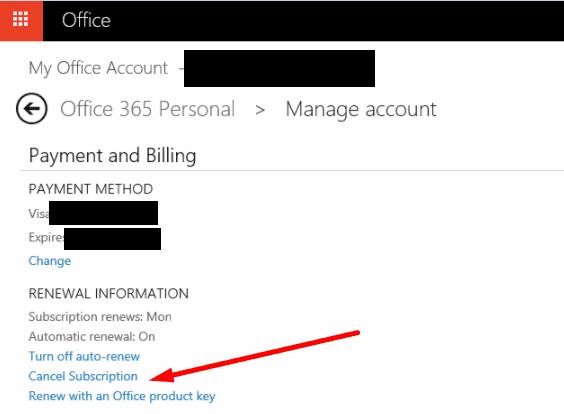
Men hvis du bare vil fjerne Teams, kan du ganske enkelt fjerne tildelingen av lisensen.
Gå tilbake til administrasjonssenteret → Fakturering .
Velg Teams .
Og klikk deretter på Fjern tildeling av lisenser → velg Opphev tildeling .
Trykk på Lagre .
Hvis du bruker en Teams-konto som administreres av organisasjonen din, kontakter du IT-administratoren din og ber dem om å slette kontoen din.
Hvis du er IT-administrator:
Åpne Teams administrasjonssenter.
Naviger til Brukere .
Velg Aktive brukere .
Deretter velger du brukeren du vil slette.
Klikk på Mer (de tre prikkene).
Velg Slett bruker .
For mer informasjon kan du sjekke ut denne veiledningen fra Microsoft.
Først av alt, må du få tilgang til standard admin-konto.
Logg på WindowsAzure .
Klikk deretter på profilen din.
Velg organisasjonens navn. Logg på organisasjonskontoen din.
Finn e-postadressen admin@***.onmicrosoft.com .
Logg deretter på Office.com med den e-postadressen. Hvis det er din første pålogging, må du tilbakestille passordet.
Logg på kontoen din og gå til administrasjonspanelet .
Klikk på Fakturering → Abonnementer → Avbryt prøveversjon .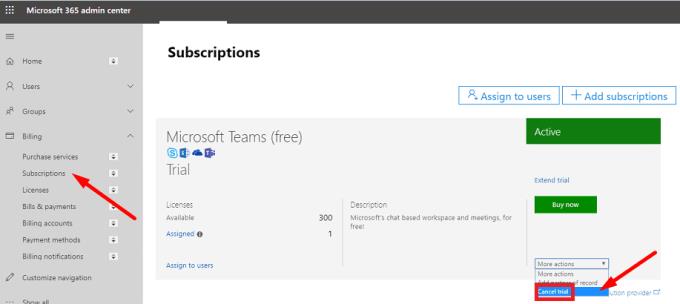
Forresten, hvis du vil slette Teams Free-organisasjonskontoen din, vil denne veiledningen komme godt med.
Hvis du bruker en gratis personlig Microsoft Teams-konto, er ting litt tvetydige. Det er enkelt å bli med i Teams med en gratis personlig konto. Men det er nesten umulig å permanent fjerne kontoen din.
For øyeblikket er den eneste måten å slette din gratis personlige Teams-konto på å faktisk slette Microsoft-kontoen din.
Gå til https://account.microsoft.com/, logg på og klikk på Slik lukker du kontoen din . Du blir bedt om å logge på igjen.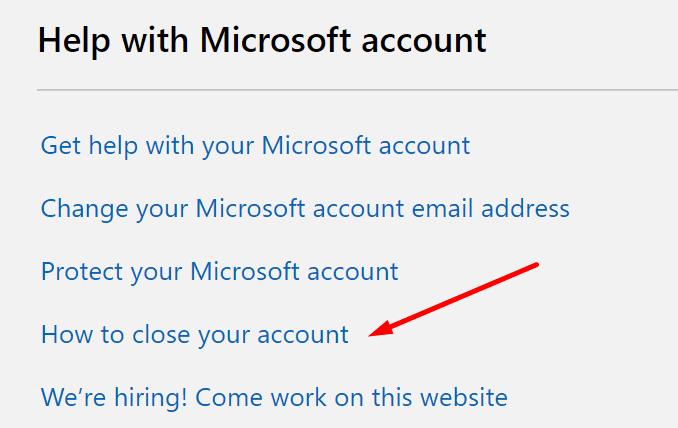
En sjekkliste vises på skjermen for å sikre at kontoen din er klar til å bli stengt. Avslutt abonnementene dine, og sett opp automatiske e-postsvar som omdirigerer kontakter til den nye e-postadressen din.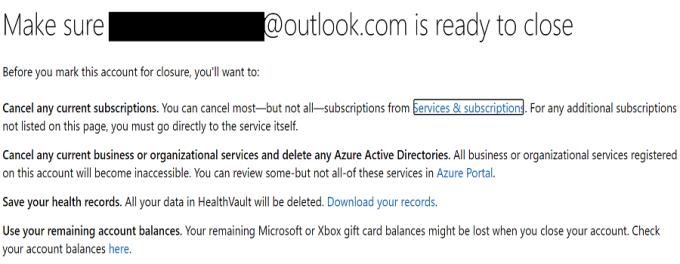
Husk at kontoen din ikke stenges med en gang. Du har 60 dager på deg til å ombestemme deg. I løpet av hele denne tiden merker Microsoft kontoen din for stenging, men sletter den ikke ennå.
Eller bare avinstaller Teams
Hvis sletting av Microsoft-kontoen din ikke appellerer til deg, er det en annen løsning du kan bruke. Du kan ganske enkelt avinstallere Teams-appen fra datamaskinen din og glemme at du noen gang har opprettet en konto.
Microsoft Teams støtter for tiden ikke direkte casting av møter og samtaler til TV-en din. Men du kan bruke en skjermspeilingsapp.
Trenger du å planlegge gjentakende møter på MS Teams med de samme teammedlemmene? Lær hvordan du setter opp et gjentakende møte i Teams.
For øyeblikket er det ikke mulig å deaktivere anonyme spørsmål i Microsoft Teams Live Events. Selv registrerte brukere kan sende anonyme spørsmål.
Ser du ofte feilmeldingen Beklager, vi kunne ikke koble deg på MS Teams? Prøv disse feilsøkingstipsene for å bli kvitt dette problemet nå!
Lær hvordan du holder statusen din aktiv i Microsoft Teams. Følg våre trinn for å sikre at du alltid er tilgjengelig for kolleger og kunder.
Lær hvordan du enkelt holder Microsoft Teams-statusen din alltid tilgjengelig med flere metoder og tips.
For å fikse Microsoft Teams DND når presentasjonen ikke fungerer, sørg for at Teams-status er satt til Ikke forstyrr. Du kan også aktivere Focus Assist for det samme.
Hvis du eller medlemmer av kanalen din ikke kan se filer i Microsoft Teams, bør du vurdere å omorganisere mappene i SharePoint.
Hvis Microsoft Teams ikke vil slette filer, vent først litt lenger, tøm deretter bufferen og informasjonskapslene fra nettleseren, og gjenopprett en tidligere versjon.
Hvis du prøver å logge på Microsoft Teams og får en feilkode max_reload_exceeded, må du fikse AD FS URL-problemene dine, eller ganske enkelt bruke nettklienten.
For å fikse Microsoft Teams-krasj, sjekk først Teams-tjenestestatusen i Office 365-administrasjonspanelet, slett Microsoft Office-legitimasjonen eller slett Teams-bufferen.
Hvis du får Microsoft Teams-feilen, beklager vi – vi har fått et problem, oppdater appen og fortsett å lese for flere løsninger.
Microsoft Teams har nettopp fått noen nye funksjoner: Microsoft Whiteboard-integrasjon, tilpassede bakgrunner under videosamtaler og sikre private kanaler.
Løs problemet rundt Microsoft Teams nettleserversjoner som ikke støttes ved å holde programvare oppdatert, ved å bruke Incognito eller Android-appen.
Hvis du prøver å logge på Microsoft Teams, men får en feilkode caa7000a, bør du utføre en fullstendig avinstallering av programmet sammen med legitimasjon.
Får du Beklager, hadde problemer med å få feilmeldingen på den bærbare datamaskinen? Løs det ved å oppdatere brukerprofilen og bruke en annen app.
For å fikse Microsoft Teams feilkode 503, logg på via Microsoft Team Web Client , se etter serviceproblemer, fjern Credential Manager og kontakt support.
Hvis du ikke kan se bildefilene dine i Microsoft Teams, bør du vurdere å tømme nettleserens buffer eller endre nettleseren helt.
Når Microsoft Teams-status sitter fast på Ikke på kontoret, kan du fjerne Outlook-invitasjoner med Ikke på kontoret-status eller slette filen Settings.json.
For å fikse Microsoft Teams har det oppstått en feil i skriptet på denne siden, du må deaktivere tredjepartstjenester og slå av skriptfeilvarsler.
Hvis LastPass ikke klarer å koble til serverne, tøm den lokale bufferen, oppdater passordbehandleren og deaktiver nettleserutvidelsene dine.
Finn her detaljerte instruksjoner om hvordan du endrer brukeragentstrengen i Apple Safari-nettleseren for MacOS.
Lurer du på hvordan du integrerer ChatGPT i Microsoft Word? Denne guiden viser deg nøyaktig hvordan du gjør det med ChatGPT for Word-tillegget i 3 enkle trinn.
Microsoft Teams støtter for tiden ikke direkte casting av møter og samtaler til TV-en din. Men du kan bruke en skjermspeilingsapp.
Har du noen RAR-filer som du vil konvertere til ZIP-filer? Lær hvordan du konverterer RAR-filer til ZIP-format.
For mange brukere bryter 24H2-oppdateringen auto HDR. Denne guiden forklarer hvordan du kan fikse dette problemet.
Ønsker du å deaktivere Apple Software Update-skjermen og hindre den fra å vises på Windows 11-PC-en eller Mac-en din? Prøv disse metodene nå!
Lær hvordan du løser et vanlig problem der skjermen blinker i Google Chrome-nettleseren.
Hold hurtigminnet i Google Chrome-nettleseren ren med disse trinnene.
Spotify kan bli irriterende hvis det åpner seg automatisk hver gang du starter datamaskinen. Deaktiver automatisk oppstart ved å følge disse trinnene.










![Microsoft Teams: Beklager - vi har fått et problem [fikset] Microsoft Teams: Beklager - vi har fått et problem [fikset]](https://blog.webtech360.com/resources3/images10/image-424-1008181952263.jpg)




![Microsoft Teams feilkode 503 [LØST] Microsoft Teams feilkode 503 [LØST]](https://blog.webtech360.com/resources3/images10/image-182-1008231237201.png)











